教你4种打开命令提示符 电脑命令提示符管理员怎么打开
在使用电脑的过程中,我们经常会用到命令提示符来查询电脑配置信息,或修复系统文件等 。大家都知道在运行框中输入:cmd,回车就可以打开命令提示符,但一些命令需要管理员权限的命令提示符才能执行 。
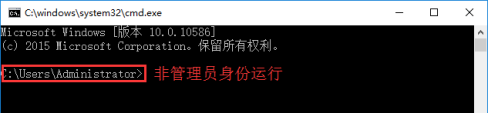
文章插图

文章插图
那么如何以管理员身份打开命令提示符呢?下面小编给大家分享几种以管理员身份打开命令提示符的方法,需要的朋友可以参考下 。
方法一:在搜索框中输入cmd,在搜索结果中右键点击命令提示符,选择“以管理员身份运行” 。
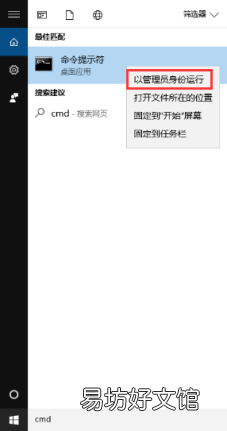
文章插图
方法二:右键开始菜单,在弹出的菜单中点击“命令提示符(管理员)”打击即可 。

文章插图
方法三:打开开始菜单,点击所有应用,在Windows系统中找到命令提示符,点击右键,选择“以管理员身份运行” 。
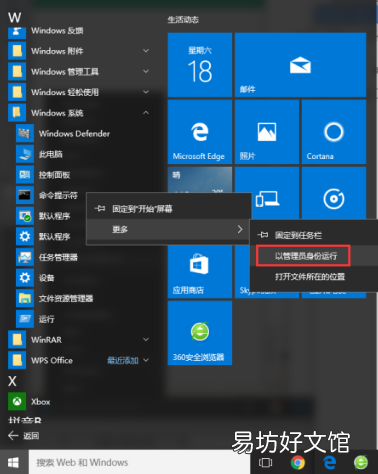
文章插图
方法四:进入路径C:WindowsSystem32,搜索cmd,找到cmd.exe程序后右键点击,选择以管理员身份运行 。

文章插图
【教你4种打开命令提示符 电脑命令提示符管理员怎么打开】以上便是以管理员身份打开命令提示符的几种操作方法,有需要的用户选择其中一种方法打开即可 。
推荐阅读
- 手把手教你申请商家收款码 微信收款码怎么申请商家收款码
- 免费教你制作拿铁咖啡 热拿铁咖啡的做法及步骤
- 编辑手机图片的4种方法 手机怎么在截图上编辑文字
- 高速实时路况在哪里查询
- 手把手教你更改好苹果ip地址 苹果怎么更改手机ip地址
- 手把手教你注册大鱼号自媒体 大鱼号自媒体怎么注册
- 苹果gps定位在哪里开启
- 如何快速有效的打开椰子
- 输入下划线的4种方式 电脑上下划线怎么打出来
- 开启录音功能的详细步骤 苹果8录音功能在哪里打开







